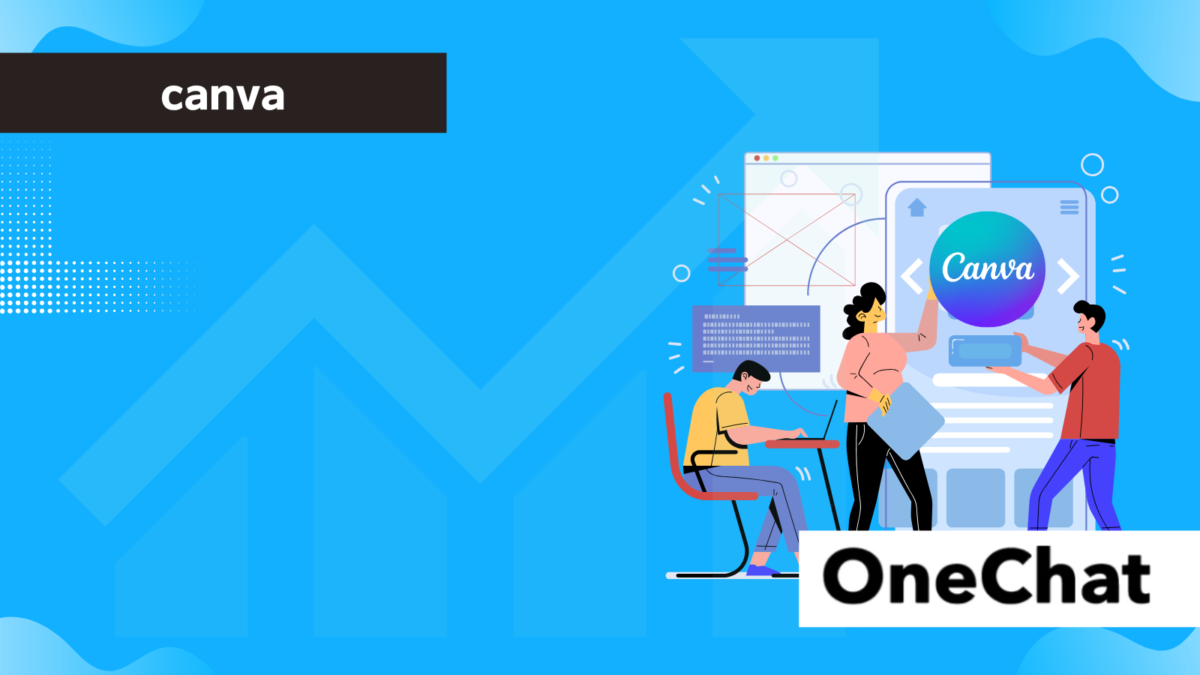Canva Proは、デザイン初心者からビジネスユーザーまで幅広く支持される有料プランです。
無料版にはない豊富な機能を備えており、より効率的でプロフェッショナルな制作が可能になります。
本記事では以下の内容をわかりやすく解説します。
- Canva Proの特徴と無料版との違い
- 料金プランと支払い方法
- プロレベルのデザインを作る使い方のコツ
- SNS投稿・プレゼン・名刺など活用アイデアも紹介
これからCanva Proを検討している方にとって、導入前に知っておきたい情報が詰まっています。
チャット一括管理アプリ「OneChat」が今なら初月無料!!

OneChatのダウンロードはこちらから
Canva Proとは?
Canva Pro(キャンバ・プロ)とは、Canvaが提供する有料のプレミアムプランで、より高度なデザイン機能や豊富な素材を活用できるのが特長です。
無料版でも十分に使えますが、Proにアップグレードすることで、ビジネスやマーケティング、チームでの利用など、あらゆるシーンでデザインの幅が広がります。
特に以下のような方におすすめです。
- SNSやYouTubeなどで頻繁にビジュアルコンテンツを作成する人
- クライアントワークやプレゼンでクオリティの高い資料を求められる人
- チームでブランド統一を図りたい人
時間をかけずに、質の高いデザインを作成したい方に最適なプランといえるでしょう。
関連記事:【初心者必見】Canva AIとは?使い方から活用方法まで徹底解説
Canva Proのメリットと無料版との違い
Canva Proは無料版と比べて、以下のような機能面・素材面での大きな違いがあります。
主なメリット:
- 1億点以上のプレミアム素材が無制限で使える
- 背景リムーバーでワンクリック切り抜きが可能
- ブランドキットでフォントや色の統一ができる
- チーム機能で共同編集やコメントが可能
- デザインのサイズ変更(マジックリサイズ)も一瞬
無料版では素材の使用に制限があるため、プロ品質のデザインを追求したい場合はProが圧倒的に便利です。
効率を上げたい人や、複数人での制作が必要な現場では、特に重宝されます。
プレミアムテンプレートの利用
Canva Proでは、プロが制作した高品質なプレミアムテンプレートが多数利用可能です。
無料版では使えるテンプレートが限られていますが、Proにすると数万点以上のテンプレートが解放され、デザインのクオリティとスピードが大きく向上します。
ジャンル別テンプレート例:
- SNS投稿(Instagram・Twitter・YouTube)
- プレゼン資料・営業資料
- チラシ・名刺・バナー広告
- 動画サムネイル・ストーリーテンプレート
テンプレートはすべてカスタマイズ可能で、配色やフォントを変えるだけでも簡単にオリジナル化できます。
デザイン初心者でも、完成度の高いビジュアルを短時間で作成できるのが魅力です。
1億点以上の素材・写真・動画が使い放題
Canva Proに加入すると、1億点以上のプレミアム素材(写真・イラスト・動画・オーディオ)がすべて使い放題になります。
無料版では「王冠マーク」が付いている素材は使用に制限がありますが、Proではこれらを追加料金なしで自由に使えるようになります。
特に便利な素材:
- 高解像度の商用フリー画像
- 動画素材(背景動画・アニメーション)
- 音楽素材(BGM・効果音)
- アイコンや図形などのグラフィック素材
これにより、SNSや動画制作、プレゼン資料など、あらゆるクリエイティブに必要な要素がCanva内ですべて完結します。
外部サイトから素材を探す手間も大幅に削減できるのが大きな利点です。
背景リムーバー機能
背景リムーバーは、Canva Pro限定の非常に人気の高い機能です。
画像に含まれる背景を、ワンクリックで自動的に切り抜いてくれるAI搭載ツールで、人物写真や商品画像などの加工に最適です。
この機能を使えば:
- 撮影した写真の背景を簡単に削除し、透明背景の素材として活用
- バナーやサムネイルなどで、人物を際立たせる構成に変更
- 背景色を任意のカラーやグラデーションに置き換える
Photoshopなどの画像編集ソフトでは手間のかかる作業が、Canvaなら数秒で完了。
初心者でも、プロが行うような画像加工を直感的に行えるのが魅力です。
ブランドキットの活用(フォント・カラーパレット)
Canva Proのブランドキット機能は、企業や個人ブランドのビジュアルアイデンティティを一元管理できる機能です。
あらかじめ設定しておけば、どのデザインにも自動的にブランド要素を反映できます。
設定できる項目:
- ブランドカラー(カラーパレット)
- ブランドフォント(見出し・本文)
- ロゴのアップロード
チームメンバー全員が同じ設定を使用できるため、デザインの統一感が保たれ、制作の手間も大幅に軽減。
複数のデザイナーや担当者が関わる案件でも、誰が作っても「そのブランドらしさ」が保たれるのが最大のメリットです。
チームでの共同編集機能
Canva Proでは、複数人でリアルタイムに同じデザインを編集できる共同作業機能が強化されています。
メンバーを招待するだけで、コメント機能やバージョン履歴なども共有され、離れた場所からでもスムーズにやりとりが可能です。
主なチーム機能:
- 複数人での同時編集
- コメント・フィードバックの追加
- 権限設定(編集可/閲覧のみ)
- ブランドキットの共有
特にマーケティングチームやデザイナー、ライターなどが関わるプロジェクトでは、やり取りのスピードと精度が劇的に向上します。
SlackやGoogleドライブのように、チームの「共通ツール」として定着しやすい設計になっています。
Canva Proの料金プランと支払い方法
Canva Proは有料プランならではの充実した機能が魅力ですが、気になるのがその料金や支払い方法です。
本項では、
- Canva Proの料金(月額・年額プラン)
- 無料トライアルの有無
- 選べる支払い方法(クレジットカード・PayPalなど)
についてわかりやすく解説します。
コストを抑えつつ、賢く使い始めるポイントを知って、デザインの幅を広げましょう。
Canva Proの料金(月額・年額プラン)
Canva Proには、月額プランと年額プランの2種類があります。
- 月額プラン:1,180円(税込)
- 年額プラン:11,800円(税込)
年額プランを選ぶと、月額に比べて約17%お得になります。
また、料金にはすべてのプレミアム機能と素材の利用、チーム管理機能が含まれています。
個人利用から法人利用まで対応しており、コストパフォーマンスの高さは非常に優秀。
デザインツールとしては、初心者でも十分に元が取れる内容です。
出典:Canvaの料金プラン:Canva(無料版)、Canvaプロ、Canvaチーム、Canvaエンタープライズのプランを比較
無料トライアル期間はある?
Canva Proには、7日間の無料トライアル期間が用意されています(一部地域では30日間のキャンペーンも実施中)。
トライアル期間中は、Proのすべての機能と素材を制限なく使用可能です。
試せる主な機能:
- プレミアムテンプレート
- 背景リムーバー
- ブランドキット
- チーム機能
契約前にじっくり使えるため、「使いこなせるか不安…」という人でも安心。
気に入らなければ、トライアル中にキャンセルすれば料金は発生しません。
出典:Canvaプロ
支払い方法(クレジットカード・PayPalなど)
Canva Proの支払い方法には、以下のような選択肢があります。
- クレジットカード(VISA/MasterCard/AMEXなど)
- PayPal
- Google Pay/Apple Pay(一部端末・地域のみ)
オンラインでの決済が基本ですが、請求書払い(法人向け)も条件付きで対応しています。
また、支払い後すぐにProアカウントが有効になるため、申し込みから数分で機能をフル活用できるのも魅力です。
Canva Proの登録方法と使い方
Canva Proの登録はとても簡単で、初心者でも数分で完了できます。
Canva Proの登録・申し込み手順
- Canva公式サイト(https://www.canva.com/)にアクセス
- Google・メール・Facebookなどでアカウントを作成またはログイン
- メニュー内の「Canva Proにアップグレード」をクリック
- 料金プラン(月額または年額)を選択
- クレジットカードやPayPalなどで支払い手続きを行う
登録が完了すると、すぐにPro機能が利用可能になります。
まずは無料トライアルで操作感を確認してみるのもおすすめです。
プロフェッショナルなデザインを作る方法
Canva Proを使えば、デザイン経験がない方でもプロのような仕上がりのクリエイティブが制作できます。
以下のポイントを押さえると、より完成度の高いデザインに近づきます。
- プレミアムテンプレートを活用して土台を整える
- ブランドカラーやフォントを統一して、デザインに一貫性を持たせる
- 必要以上に要素を詰め込まず、余白を活かすことで視認性を確保
- 写真や図形、アイコンなどの素材を厳選し、情報を整理する
Canva Proにはデザインに必要なすべてが揃っているため、構成と目的を意識するだけで見栄えの良いビジュアルが作成できます。
テンプレートの選び方
Canva Proでは、膨大なテンプレートが利用できますが、用途やターゲットに合ったテンプレート選びがデザインの質を左右します。
テンプレート選びのコツ:
- 用途別にフィルター検索(SNS・プレゼン・チラシなど)
- デザインの方向性(シンプル/カラフル/ビジネス系)を事前に明確に
- モバイルやPCでの表示サイズも考慮して選定する
- 初心者は文字量が少なく構成が整ったテンプレートから始めると◎
テンプレートは後から自由に編集できるので、ベースとして使いやすいものを選ぶのがポイントです。
画像編集・加工のコツ
Canva Proには画像を加工するための直感的なツールが揃っており、専門ソフトを使わずに簡単な編集が可能です。
便利な編集機能:
- 背景リムーバーで人物や商品写真を切り抜き
- 調整ツールで明るさ・コントラスト・彩度などを微調整
- フィルター・エフェクトで雰囲気を統一
- 画像のトリミングや配置もドラッグ&ドロップでOK
高画質な素材を使用しつつ、要素を整え、主役が際立つ構成にするのが画像編集のコツです。
過剰な加工を避けることで、洗練された印象を与えることができます。
ブランドキットを活用する方法
ブランドキットは、企業や個人ブランドの統一感を保つために欠かせない機能です。
あらかじめロゴやカラー、フォントを登録しておくことで、どのテンプレートでも一貫したデザインが実現します。
ブランドキットで設定できる要素:
- ブランドカラー(複数登録可)
- ブランドフォント(見出し・本文・小見出し)
- ロゴ画像(複数追加可能)
活用メリット:
- 社内・チーム全体でビジュアルガイドラインを統一できる
- 毎回設定する手間がなく、作業効率が大幅に向上
- ブランド価値を強化し、認知度向上にもつながる
特に法人・店舗・インフルエンサーにとっては、ブランディングの基礎ツールとして非常に有効です。
Canva Proを活用するおすすめの使い方
Canva Proは、プロフェッショナルなデザインを誰でも手軽に作成できる多機能ツールです。以下のような用途で特に効果を発揮します。
- SNS投稿やYouTubeのサムネイル作成
- プレゼン・営業資料のデザイン
- ロゴ・バナー・名刺などのブランド素材制作
- 簡易的な動画編集まで対応
テンプレートやブランドキット、豊富な素材ライブラリを駆使することで、一貫性のあるデザインが短時間で完成します。Canva Proを使えば、デザイナーに依頼する手間を省き、業務効率を大幅にアップさせることができます。
SNS投稿やYouTubeサムネイル作成
SNS投稿やYouTubeサムネイルは、視聴者の関心を引きつける「第一印象」が鍵です。Canva Proでは以下のメリットがあります。
- SNS別(Instagram、X、Facebookなど)の推奨サイズテンプレートが豊富
- クリック率を高めるカラーやフォントの提案
- 背景リムーバーで人物を際立たせる効果も簡単に実現
YouTubeのサムネイルにおいても、プロ顔負けの構図とレイアウトを数分で作成可能です。写真素材やアイコンも使い放題なので、オリジナリティのある投稿画像が量産できます。
プレゼン資料や営業資料の作成
Canva Proはプレゼン資料のデザインにも最適です。伝えたい情報をより印象的に届けるための機能が充実しています。
- プレゼン専用テンプレートで構成を自動設計
- グラフ・図解パーツが豊富で、数値データも見やすく表現可能
- ブランドキットで資料のデザインを統一
特に営業資料では、自社のロゴ・色・書体を一貫して適用することで信頼感を高められます。チーム内での共有もスムーズなので、企業利用にもおすすめです。
ロゴやバナー、名刺のデザイン
ブランディングに欠かせないロゴや名刺、Webバナーも、Canva Proなら簡単に作成できます。
- ロゴテンプレートは業種別に数千点以上
- 名刺やバナーも印刷・Web用途ごとに調整可能
- カスタムフォントやカラーパレットで自社らしさを表現
さらに、完成したロゴや名刺をワンクリックで複数形式に書き出す機能もあり、印刷・Web両方に対応。プロに依頼しなくても、納得のいく仕上がりが短時間で手に入ります。
動画編集機能の活用方法
Canva Proには、画像だけでなく動画編集機能も搭載されています。初心者でも簡単に動画コンテンツを作れるのが特長です。
- テンプレートに動画素材をドラッグ&ドロップで配置
- 音楽、アニメーション、テロップを簡単に追加
- SNS用(リール動画、ストーリー動画)にも最適化済み
ビジネス用途では、商品紹介や採用動画、短尺のプレゼン動画などに活用されています。編集画面は直感的で、動画編集ソフトを使ったことがない方でもすぐに使いこなせます。
まとめ
Canva Proは、誰でも簡単にプロ並みのデザインが作れるオールインワンツールです。
無料版に比べて機能や素材が大幅に拡張されており、特にビジネスやブランディングを意識するユーザーには非常に高いコストパフォーマンスを誇ります。
- 充実したテンプレートと素材
- 高度な編集機能
- チームやブランドでの活用性
これらすべてが揃っており、クリエイティブ制作を加速させたい人には最適な選択肢です。
Canva proに関する重要用語
| 用語 | 概要 |
| ブランドキット | 企業ロゴやフォント、カラーを保存し、全デザインに自動適用できる機能のこと。 |
| 背景リムーバー | 画像から背景をワンクリックで削除できる機能のこと。 |
| マジックデザイン | 入力したテキストから自動でバナーや資料を生成するAI機能のこと。 |